SCCMを使用する場合、フォルダーリダイレクトグループポリシーは適用されません
本日の投稿では、 Windows 8(Windows 8)以降のバージョンを実行しているコンピューターが、 System Center Configuration Manager(SCCM )を使用しているときに、(SCCM)フォルダーリダイレクトグループポリシー(Folder Redirection Group Policy)オブジェクト(GPO(GPOs))を期待どおりに適用しない可能性があるという問題の解決を試みます。
新しい読者のために、フォルダリダイレクト(Folder Redirection)とSCCMについて簡単に説明します。
フォルダリダイレクトとは何ですか?
コンピューティング、特に Microsoft Windows オペレーティングシステムのコンテキストでは、 Microsoftは 、ネットワーク上の他の場所のストレージを使用するために標準フォルダー(ディレクトリ)との間でI / Oを自動的に再ルーティングするときに、フォルダーリダイレクト(Folder Redirection) を指し ます。
これは、ネットワークデバイスが優先される保存場所である場合に、ユーザーがデータをローカルに保存しないようにするために、オフィスネットワーク環境でよく使用されます。フォルダリダイレクト(Folder Redirection)を使用すると、保存場所に関係なくデータを保存でき、ユーザーデータをプロファイルデータから分離して、ログオンに必要な時間を短縮できます。
フォルダ(Folder)のリダイレクトは、グループポリシー(Group Policy)を適用して構成されます。Windows Serverには、通常はプロファイルに含まれるユーザーフォルダーをサーバーベースのフォルダーにリダイレクトできるようにするいくつかの設定があります。これらの設定は、グループポリシーの(Group Policy)User Setting\Administrator Templates\System\Folder Redirectionセクションに含まれています。これらの設定を有効にするには、ドメインコントローラーを使用している必要があります。
リダイレクトできる一般的なフォルダは次のとおりです。
- 私の文書
- お気に入り
- スタートメニュー
- デスクトップ
- アプリケーションデータ。
これらは最も一般的ですが、リダイレクトしたい他のものがあるかもしれません。通常、基本(Basic)と詳細(Advanced)の2つの設定があります。
- 基本:この設定は、(Basic)グループポリシー(Group Policy)が適用されるすべてのユーザーにフォルダーリダイレクトを適用します。
- 詳細(Advanced):この設定は一部のユーザーに適用され、さまざまなユーザーグループにさまざまな設定を適用できます。
これらのフォルダは通常、プロファイルに含まれています。それらは非常に大きくなり、ログオン時にロードに時間がかかる可能性があります。それらをリダイレクトすることにより、この情報が配置されているフォルダーを指すポインターをプロファイルに配置します。ポインタはそれほど大きくなく、変更されないため、プロファイルは小さいままです。
System Center Configuration Manager(SCCM)とは何ですか?
SCCMは、 (SCCM)Microsoftが提供するソフトウェア管理スイートであり、ユーザーが多数のWindowsベースのコンピューターを管理できるようにします。SCCMは、リモートコントロール、パッチ管理、オペレーティングシステムの展開、ネットワーク保護、およびその他のさまざまなサービスを備えています。
SCCMのユーザーは、Microsoft Intuneと統合して、ビジネスまたは企業のネットワークに接続されているコンピューターを管理できます。SCCMを使用すると、ユーザーはWindowsまたはmacOSを実行しているコンピューター、LinuxまたはUnixを使用しているサーバー、さらには(Unix)Windows、iOS、およびAndroidオペレーティングシステムを実行しているモバイルデバイスを管理できます。
(Folder Redirection Group Policy)SCCMを使用する場合、(SCCM)フォルダーリダイレクトグループポリシーは適用されません
この問題は、コンピューターがドメインクライアントであり、Microsoft System Center 2012 Configuration Manager Service Pack 1(ConfigMgr 2012 SP1)以降で管理されている場合に発生する可能性があります。
この問題を回避する には、 System Center (System Center 2012)2012ConfigurationManagerコンソールで(Configuration Manager)[ユーザーデータとプロファイル(Enable User Data and Profiles)の有効化] デバイス設定を無効にします。
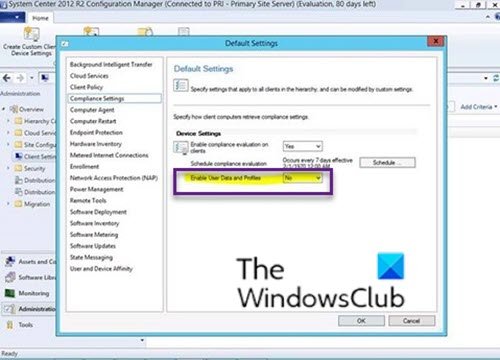
詳細については、このMicrosoftドキュメント(Microsoft Documentation)を参照してください。
Hope this helps!
Related posts
Group Policy & PowerShellを使用して制御Folder Accessを設定します
Group Policyを使用してstandalone browserとしてInternet Explorer 11を無効にします
Group Policy EditorをWindows 10 Home Editionに追加する方法
取り外し可能Media SourceからProgramsのPrevent installation
Windows Updatesの場合はDelivery Optimization Cache Driveを変更してください
Windows 10でPicture Password Sign-In optionを無効にする方法
Windows 10でローカルGroup Policy Editorを開くとエラーが発生しました
EdgeのEdgeのスリーピングまたはオフEdgeを使用するRegistry or Group Policy
Windows 11/10のWorkGroup ModeでUser Activityを追跡する方法
インストール方法またはUpdate Group Policy Administrative Templates(ADMX)
Windows Installer Windows 10を有効にする方法
Limit Reservable Bandwidth Setting Windows 10
Windows 10でMinimum and Maximum PIN lengthを指定する方法
Group Policy or Registry Editorを使用してデスクトップの壁紙を設定する方法
Windows 10の場合はGroup Policy Settings Reference Guide
Windows 10 V2020の管理Templates(.admx)
ユーザーがDiagnostic DataのDiagnostic Dataを削除するのを防ぐ方法
Edge browserでAudio Sandboxを有効にする方法
Windows 10でWin32 Long Pathsを有効または無効にする方法
Delete古いユーザープロファイルとWindows 10で自動的にファイル
